苹果手机信息闪灯怎么关 苹果手机如何关闭信息闪光灯
日期: 来源:泰尔达游戏网
苹果手机作为目前市场上最受欢迎的智能手机之一,其功能的多样性和便利性备受用户青睐,有时候我们可能会遇到一些疑惑,例如苹果手机的信息闪光灯如何关闭。信息闪光灯是手机中的一项功能,当有来电、短信或其他通知时,闪光灯会快速闪烁以提醒用户。对于一些用户来说,这个功能可能会带来一些困扰,可能因为在特定场合下需要保持安静,或者是对闪光灯的刺激敏感。如何关闭苹果手机的信息闪光灯呢?接下来我们将为大家详细介绍。
苹果手机如何关闭信息闪光灯
具体方法:
1.点击手机桌面“设置”图标,进入手机设置。

2.点击“通用”,进入“通用”设置界面。
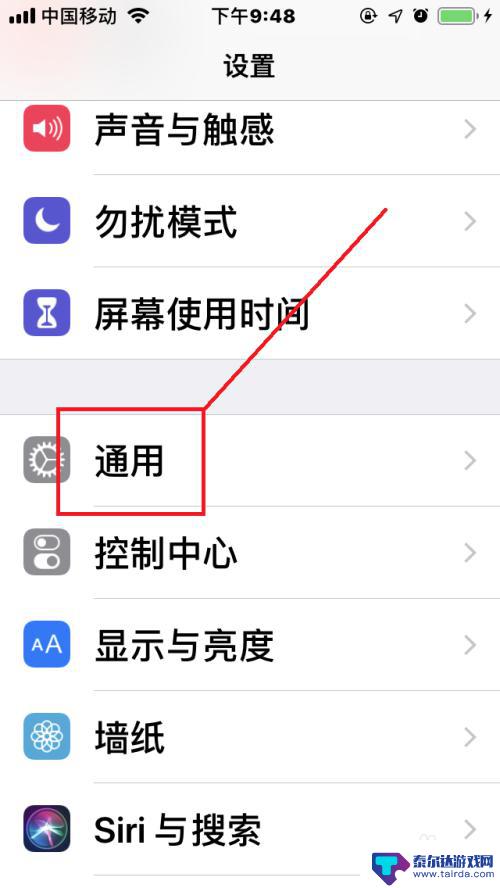
3.点击“辅助功能”,进入“辅助功能”设置界面。
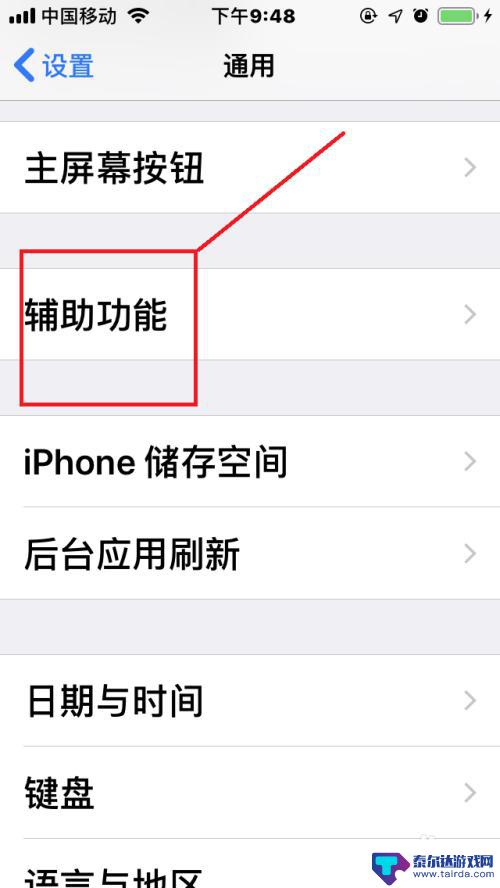
4.开启“信息闪光灯”。
点击“LED闪烁提醒”,如果显示关闭,点击“勾选”开启该功能即可。
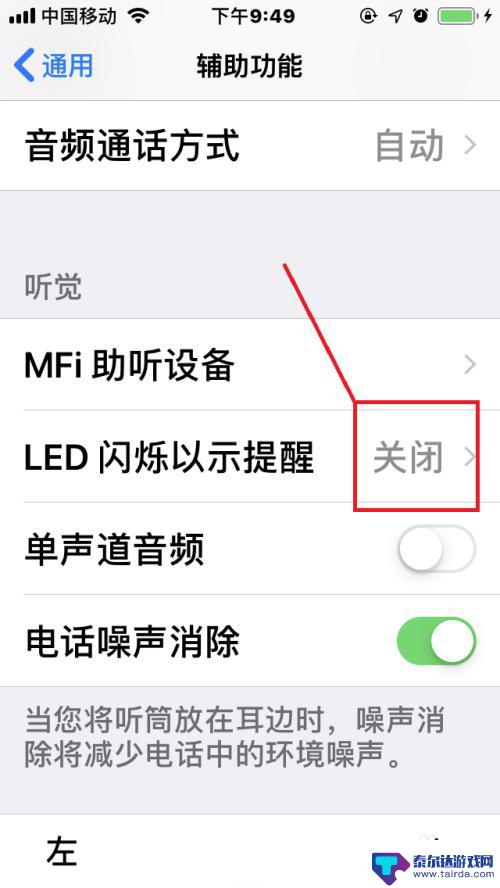
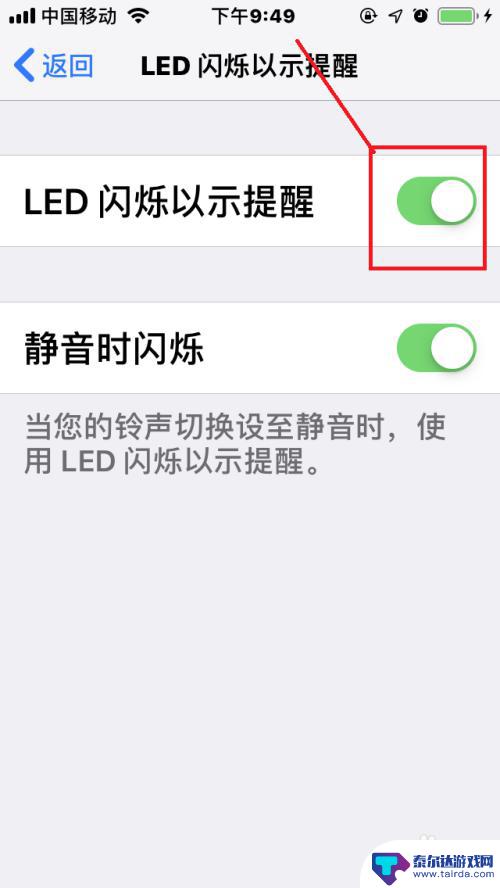
5.关闭“信息闪光灯”。
点击“LED闪烁提醒”,如果显示开启。点击“取消勾选”关闭该功能即可。
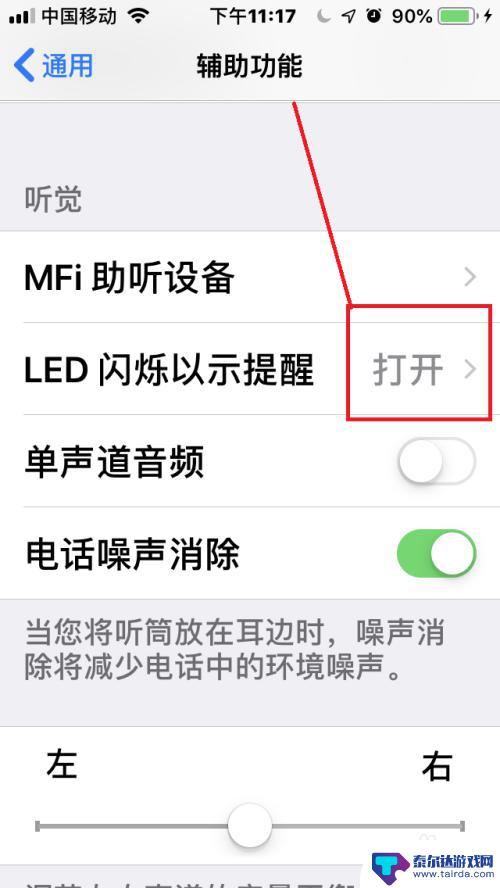
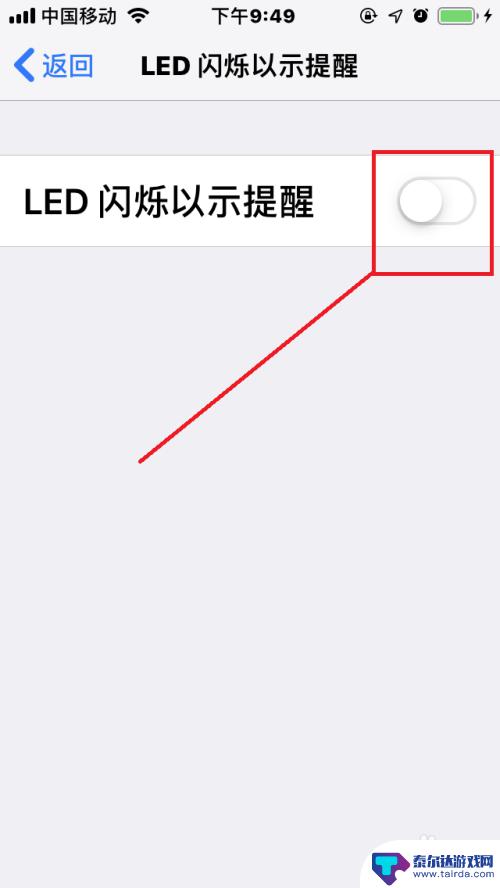
以上就是关闭苹果手机信息闪灯的全部内容,还有不清楚的用户可以参考以上步骤进行操作,希望对大家有所帮助。















